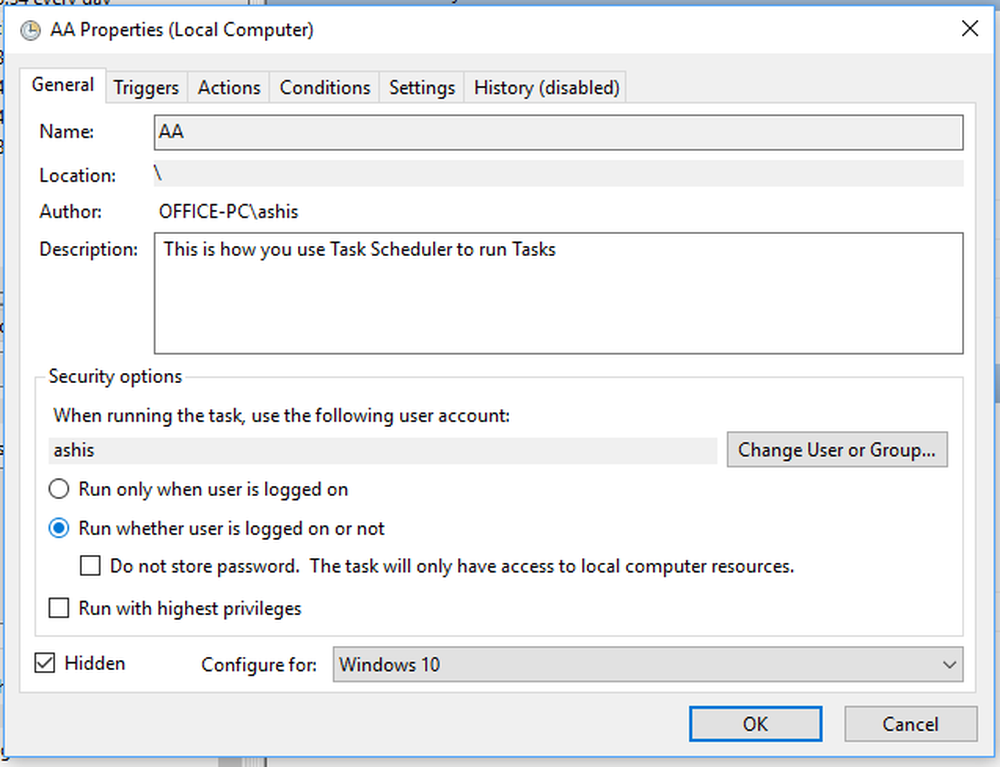Cum să executați orice tip de fișier ca administrator în Windows 7 și Vista

 Dacă ați încercat vreodată să vă confruntați cu fișierele din folderele Windows sau Program Files din Windows 7, probabil că ați observat că Windows îi place să spună erori de permisiuni. Acest lucru se datorează în mare parte faptului că aceste zone sunt considerate directoare protejate de sistemul de operare, iar editarea lor poate cauza probleme. Dar dacă știți ce faceți - aceste blocuri de permisiune sunt doar o enervare enormă.
Dacă ați încercat vreodată să vă confruntați cu fișierele din folderele Windows sau Program Files din Windows 7, probabil că ați observat că Windows îi place să spună erori de permisiuni. Acest lucru se datorează în mare parte faptului că aceste zone sunt considerate directoare protejate de sistemul de operare, iar editarea lor poate cauza probleme. Dar dacă știți ce faceți - aceste blocuri de permisiune sunt doar o enervare enormă. Una dintre modalitățile în jurul acestei probleme este de a crea un "Rulat ca administrator"La meniul contextual pentru tipurile de fișiere supărătoare. Windows nu are o modalitate intuitivă ușoară de a face acest lucru, dar vă voi ghida mai jos despre proces și o veți face cât mai simplu posibil.
Să începem!
Pasul 1 - deschideți regedit
Clic Meniul Start Windows Orb și apoi Tip regedit în caseta de căutare. Acum presa introduce sau doar Clic link-ul programului.
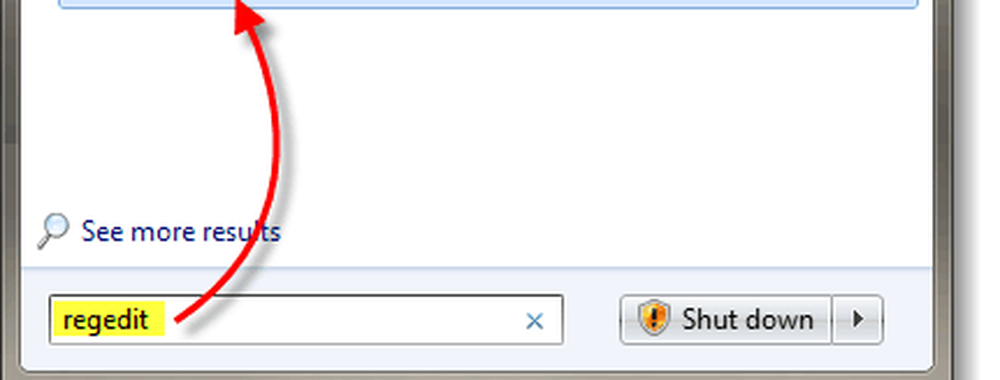
Pasul 2
În editorul de registru, căutați extensia de fișier pe care doriți să o deschideți ca administrator. Toate extensiile de fișiere sunt stocate în arborele HKEY_CLASSES_ROOT. De exemplu, voi adăuga "Fii ca administrator" în toate fișierele mele .zip. Pentru a face acest lucru, voi accesa următoarea cheie de registry:
HKEY_CLASSES_ROOT \ .zip
Odată ajuns aici, aruncați o privire asupra valorii datelor de intrare (Implicit). Pentru zip .zip citește CompressedFolder. Aceasta înseamnă că cheia actuală pe care trebuie să o editez va fi denumită CompressedFolder, deci hai să o găsim.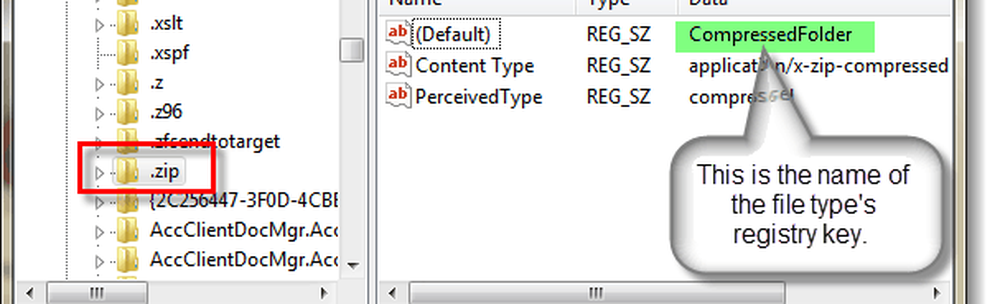
Pasul 3
Există două modalități de a găsi o cheie în registry. Unul este evident, doar căutați în registru până îl găsiți ... Cealaltă este un pic mai rapid, doar lovit CTRL + F pe tastatură și tastați numele cheii pe care o căutați. Deoarece știm că cheia pe care o caut se numește compressedfolder, pot căuta exact acest lucru. Acest lucru ne va permite să găsim cheia în câteva secunde.

Acum că am găsit cheia, trebuie să deschidem calea deschisă și să facem o copie a acesteia. Calea exactă pe care o vom copia este:
HKEY_CLASSES_ROOT \ CompressedFolder \ shell \ Deschideți \ Command
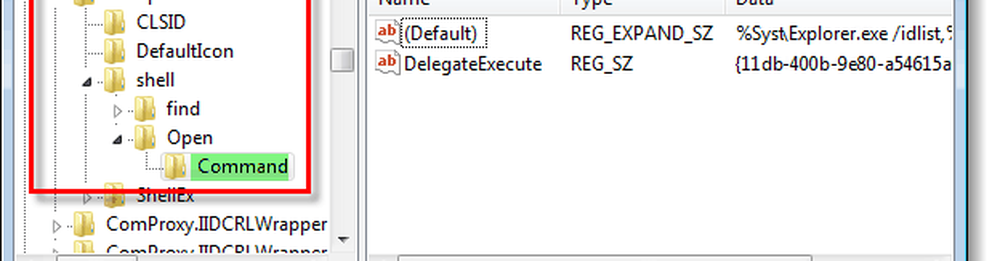
Pasul 4
Acum, pentru a face o copie, trebuie să folosim funcția Export. Click dreapta Comanda cheie și Selectați Export din meniul contextual.
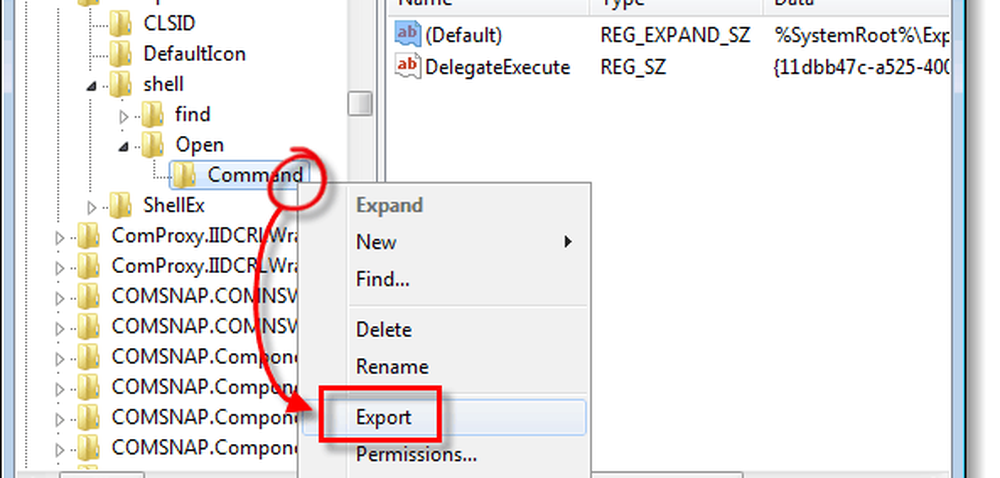
Windows vă va cere să specificați un nume de fișier și o locație pentru a salva copia. Numele fișierului este irelevant, deoarece singurul lucru care contează este datele din fișierul însuși. Salvați-o undeva ușor de găsit - o vom șterge după ce vom termina cu ea.
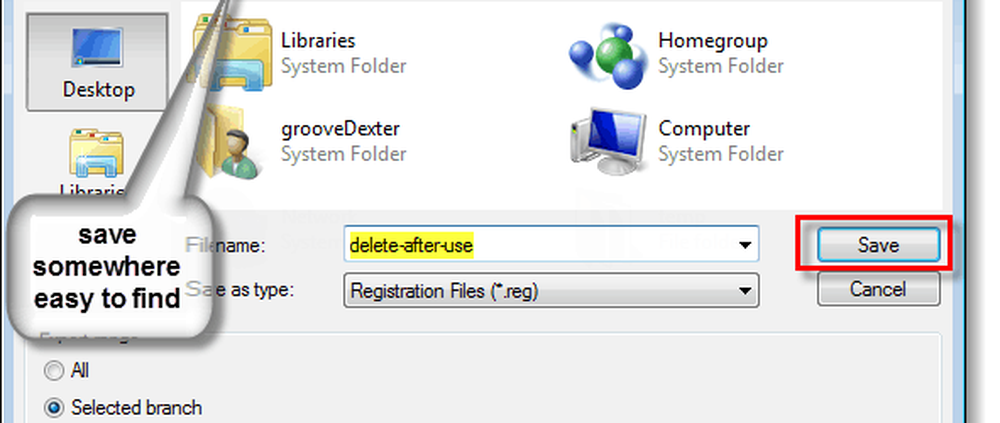
Pasul 5
Acum că ați salvat fișierul, Click dreapta fișierul de registru și Selectați Deschideți cu> Notepad.
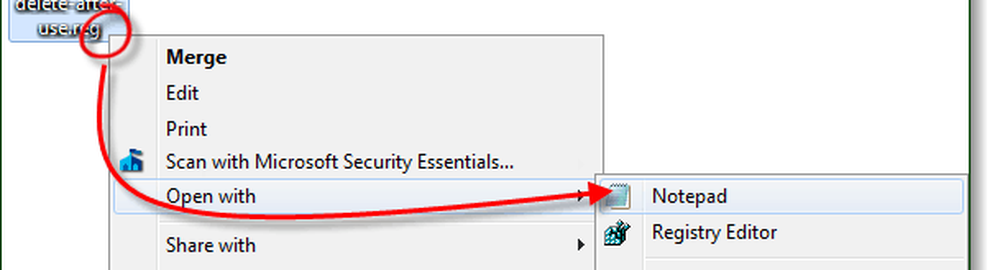
Acum, în notepad, trebuie doar să schimbăm un cuvânt în textul fișierului. Vom schimba a inlocui Deschis și în locul lui Tip runas.
Deci ... shell \ Open \ Command] va deveni ... shell
Unas \ Command.
Odată ce sa terminat, Salvați fișierul.
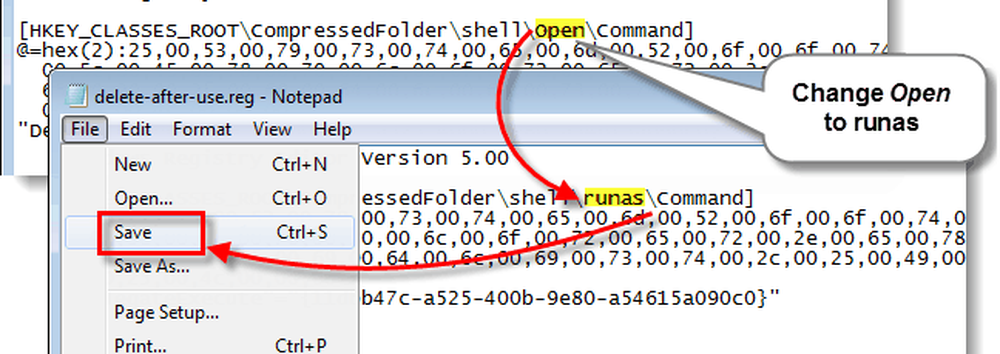
Pasul 6
Acum, trebuie doar să adăugăm informațiile de registru editate în registrul Windows. Pentru a face acest lucru, Dublu click .reg fișierul pe care tocmai l-am editat sau Click dreapta fișierul și Selectați contopi.

Va apărea o mică casetă de confirmare, Clic da și apoi O.K.

Ceea ce face acest lucru este de fapt crearea unei noi chei numite runas care este exact la fel ca și cheia Open originală.
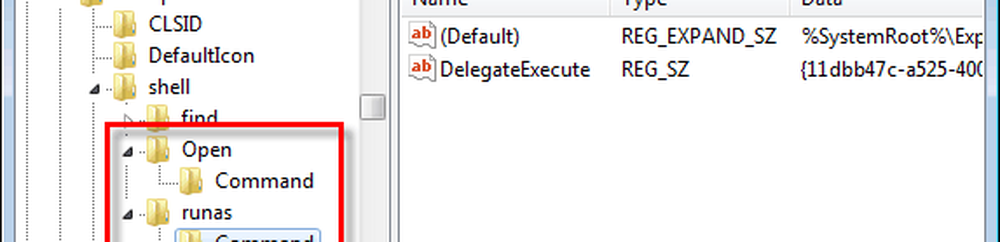
Terminat!
Acum Rulat ca administrator ar trebui să apară în meniul contextual al extensiei la care tocmai ați adăugat. În acest tutorial am acoperit procesul cu tipuri de fișiere .zip, dar puteți repeta acest proces pentru orice tip de fișier doriți.

Nu uitați acum că am terminat cu fișierul de registry editat pe care l-am salvat mai devreme, îl puteți șterge! Curățenia este lângă groovire!